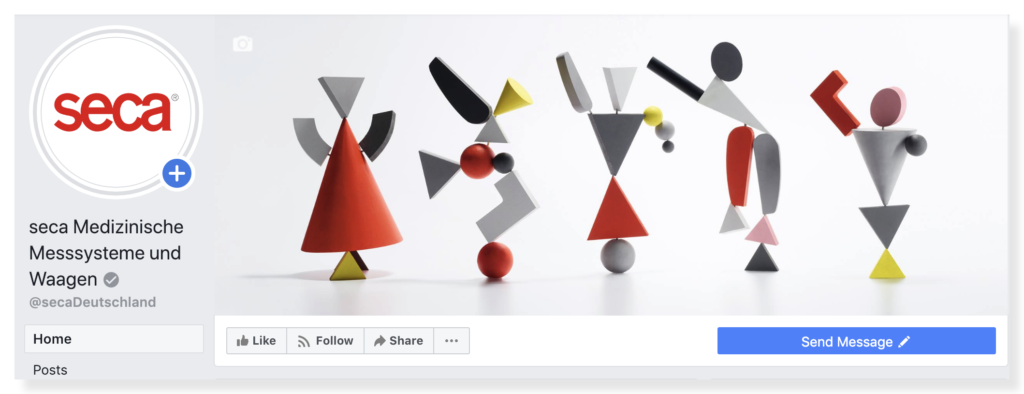Mal ehrlich: Lesen Sie jede Zeile Text, die Ihnen im Facebook-Newsfeed unterkommt? Wir auch nicht. Bilder sind dagegen schon eine ganz andere Sache – und genau deshalb sollte das Facebook-Profilbild absolut perfekt sein. Wie Sie Profilbild und Facebook-Coverfoto optimal abstimmen, welche Größe das Profilbild haben sollte und weitere Basics finden Sie hier!

Inhaltsverzeichnis
Die optimale Größe beim Facebook-Profilbild
Um das Thema Größenverhältnisse bei Profil- und Titelbildern mal mit Facebooks Worten zu beschreiben: Es ist kompliziert.
Wenn man sich aber an die richtigen Werte hält, kommt das Profilbild trotzdem bestens zur Geltung.
Fangen wir also ganz von vorne an: Welche Größe sollte das Profilbild haben und gibt es einen Weg, das zugeschnittene Format zu umgehen?
Maße und Format beim Profilfoto: So geht’s richtig
Tja, welche Maße sollte das Profilbild eigentlich haben? Wenn Sie schon ein bisschen Google-Recherche betrieben haben, werden Sie festgestellt haben, dass die Angaben dazu teils stark variieren. Wir würden deshalb empfehlen, sich an den offiziellen Richtlinien von Facebook zu den Profilbild-Abmessungen zu orientieren. Aktuell findet man dort folgende Angaben:
- Bilder im PNG-Format werden in besserer Qualität dargestellt.
- Auf dem Desktop werden 170 x 170 Pixel
- Für die Darstellung auf dem Smartphone sollten es 128 x 128 Pixel
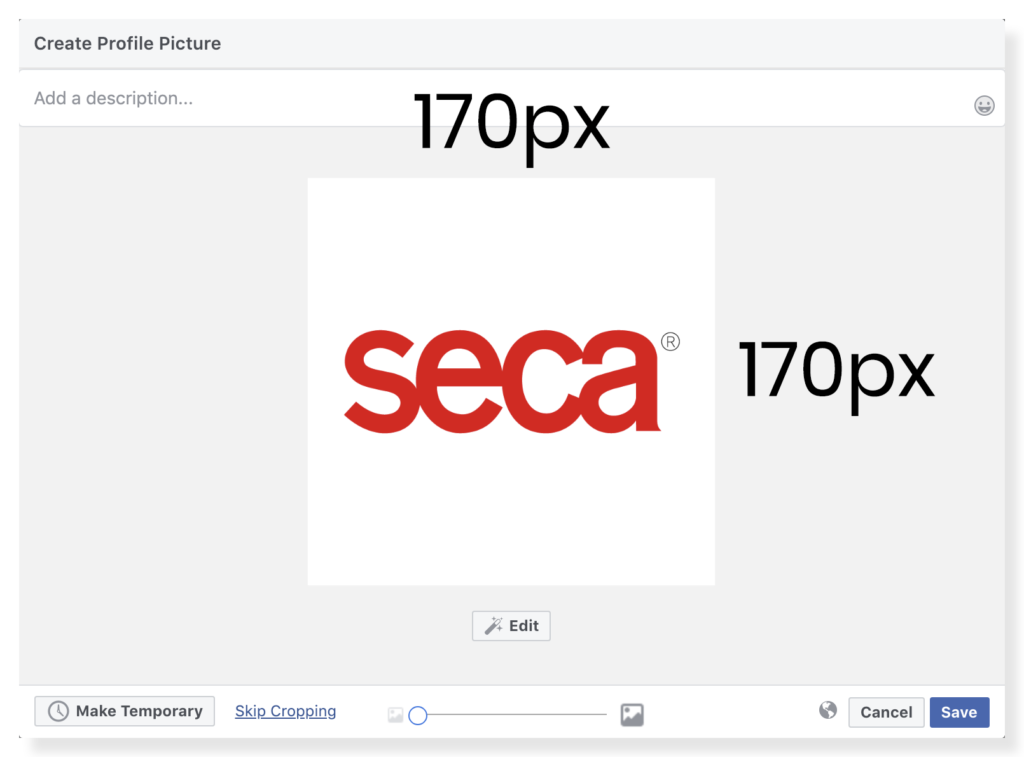
Diese Werte ändern sich allerdings von Zeit zu Zeit. Schauen Sie deshalb am besten immer mal wieder im Hilfebereich nach, ob Ihr Profilbild noch auf dem aktuellsten Stand ist. Für das Coverfoto der Facebook-Unternehmensseite gelten übrigens wieder andere Angaben. Weil das Thema Facebook-Titelbild doch ziemlich detailreich ist, haben wir alle Tipps zu Format, Größe etc. in einem extra Artikel zusammengefasst.
Wo und wie kann man die Größe des Profilbilds anpassen?
Nachdem man das Profilbild nicht direkt auf Facebook beim Hochladen anpassen kann, sollte dieser Schritt am besten schon davor erledigt sein. Dazu können Sie professionelle Tools wie Photoshop nutzen, denselben Zweck erfüllen natürlich auch kostenlose Programme wie Pixlr oder das gute alte Paint. Wenn Sie absolut auf Nummer Sicher gehen wollen, können Sie das Bild vor dem Hochladen außerdem gleich quadratisch zuschneiden, zum Beispiel mit dem Bildverkleinerer.
Facebook-Profilbild ohne Zuschneiden: Kann man die volle Größe behalten?
Profilbilder schneidet Facebook beim Hochladen automatisch auf das Quadratformat zu, und zwar ausnahmslos immer. Tricks und Umwege gibt es hier also nicht – dass das Profilbild zugeschnitten wird, muss trotzdem kein Nachteil sein!
Denn ein quadratisches Profilbild heißt automatisch, dass man nicht allzu lange überlegen muss, welches Bildlayout wohl am besten funktioniert. Anders gesagt: Der wichtigste Inhalt sollte mittig im Bild platziert sein. So wirkt das Profilfoto symmetrisch und die runde Anzeige, wie sie im Newsfeed aufscheint, wird nicht zum Problem. Das eckige Format sieht nämlich nur, wer auf Ihr Profilfoto klickt und es im Großformat aufruft.
Wie kann man das Facebook-Banner und Profilbild ändern?
Vom alten zum neuen Profilbild zu wechseln, ist mit ein paar Klicks erledigt, sofern man das perfekte Foto schon zum Upload parat hat. Die Schritt-für-Schritt-Anleitung finden Sie im Facebook-Hilfebereich. Und wie ist es mit den Extras, Stichwort temporäres Profilbild? Und warum wird eigentlich überall im Zusammenhang mit dem Profilbild gleichzeitig das Titelbild so betont? Los geht’s mit den Details!
Titelbild plus Profilfoto ändern – Ja oder Nein?
Wenn Sie Profil- und Titelbild gleichzeitig ändern und es nur um schlichte, zurückhaltende Motive geht oder darum, die Corporate Colour besser durchzusetzen – kein Problem. Wenn aber die beiden Bildelemente für den richtigen Effekt sehr stark voneinander abhängig sind, kann das auf Dauer nicht gut gehen und wirkt eher unprofessionell.
Wie funktionieren vorübergehende Profilbilder?
Bei temporären Profilbildern ist der Name Programm: Nach einer bestimmten Zeit, die Sie selbst festlegen, wird wieder Ihr ursprüngliches Facebook-Profilbild angezeigt. Alternativ können Sie angeben, dass das vorübergehende Bild nie zum alten Profilfoto zurück wechseln soll.
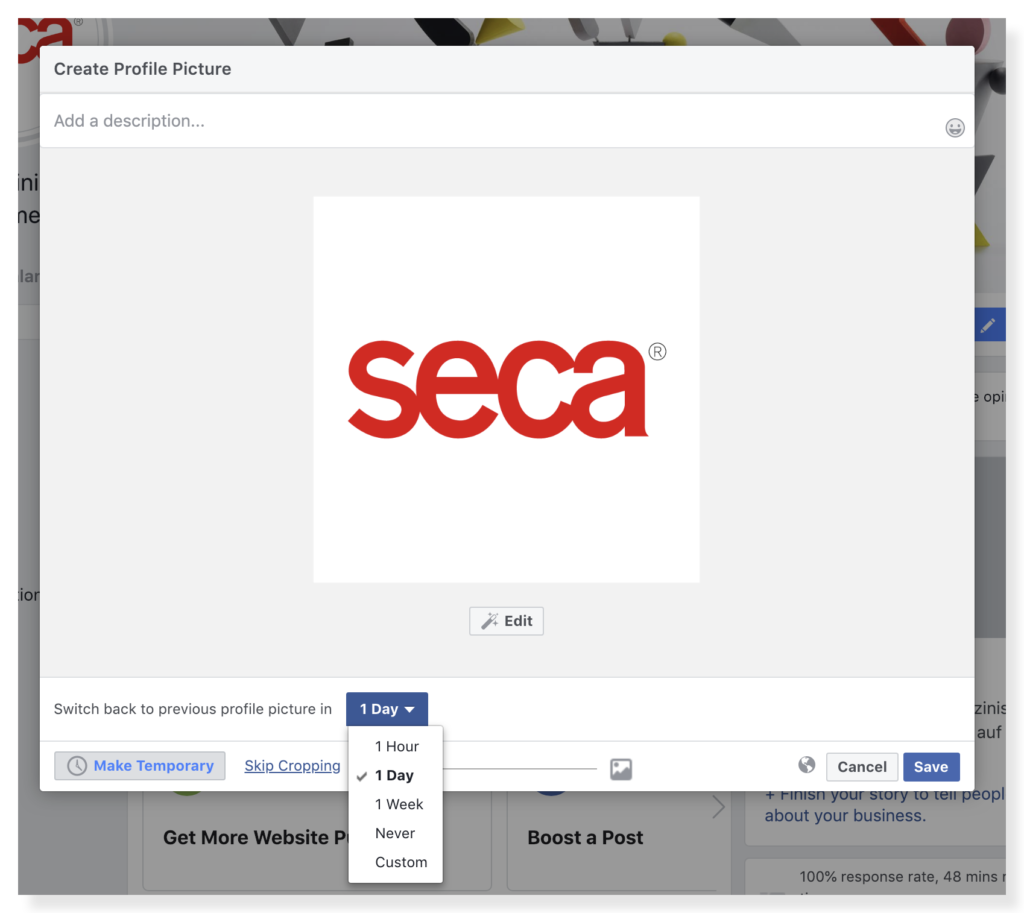
Der Vorteil von so einem temporären Profilbild: Es wird im Newsfeed angezeigt, dass Sie ein vorübergehendes Profilfoto eingestellt haben. Außerdem können Sie mit den verschiedenen Designs, aus denen man auswählen kann, Bezug auf aktuelle Themen nehmen. Das Design erscheint dann in Form eines Rahmens um das Profilbild (dazu später mehr).
Sollte man das Profilbild bei Facebook ändern oder löschen?
Wer ein neues Facebook-Profilbild hochlädt, muss deshalb natürlich nicht automatisch das bisherige löschen. Sollte es sich jedoch zum Beispiel um ein neues Logo handeln, ist es doch klüger, das alte Foto nicht länger in der Galerie zu behalten. Alles andere wirkt inkonsistent und lässt vermuten, dass man sich einfach nicht besonders ausführlich um die Facebook-Seite kümmert.
Das Löschen selbst ist ganz einfach: Klicken Sie das betreffende Bild an und wählen Sie „Optionen“ am unteren Bildrand. Jetzt können Sie mit „dieses Foto löschen“ das alte Profilbild entfernen.
Animiertes Facebook-Profilbild: Videos und GIFs
Mit einem privaten Profil haben Sie mittlerweile die Möglichkeit, statt einem statischen Foto ein Profilvideo hochzuladen. Die Clips können bis zu 7 Sekunden lang sein, der Upload funktioniert allerdings nur über die Smartphone-App. Genau wie das Profilbild können solche Videos entweder temporär oder dauerhaft eingesetzt werden. Übrigens: Auch das GIF-Format wird unterstützt!
Der einzige Wermutstropfen: Für Facebook-Seiten gibt es die Option Profilvideo bislang nicht. Dafür ist aber immerhin möglich, im Banner der Fanpage ein Cover-Video hochzuladen.
Jetzt Experten kontaktieren!
Profilbild-Extras: Designs oder Rahmen für das Facebook-Profilfoto erstellen
Grundsätzlich ist bei der Gestaltung von Facebook-Profilbildern Zurückhaltung gefragt: Je mehr auf so einem Foto los ist, desto größer ist das Risiko, dass in der relativ kleinen Newsfeed-Ansicht etwas verloren geht und ein schlechter erster Eindruck entsteht.
Deshalb muss das Profilbild aber auf keinen Fall langweilig sein! Eine simple Lösung sind Designs für Facebook-Profilfotos: Wählen Sie über „Profilbild aktualisieren“ ein bereits vorhandenes Foto oder einen Upload aus. Jetzt können Sie eins der vorgegebenen Designs darüber legen und einen Zeitraum wählen, in dem dieses Design so angezeigt werden soll. Im Endergebnis erscheint dann um das Profilfoto ein entsprechender Rahmen.
Templates sind Ihnen zu langweilig? Dann erstellen Sie am besten Ihre eigene, gebrandete Vorlage! Das funktioniert entweder über Frame Studio oder Spark AR Hub (hier geht’s zur Anleitung). Das ist zwar ein bisschen mehr Aufwand, aber dafür umso individueller.
Optionen für ein wirklich gut gemachtes Profilbild bei Facebook gibt es also nicht zu wenig. Die Kunst dabei ist es, Profil- und Titelbild optimal aufeinander abzustimmen . Wenn das Gesamtbild gleich auf den ersten Blick passt, ist das die beste Visitenkarte für ein Facebook-Profil bzw. eine Seite – versprochen!